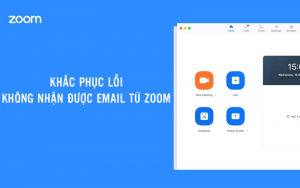- You have no items in your shopping cart
- Subtotal: 0.000₫
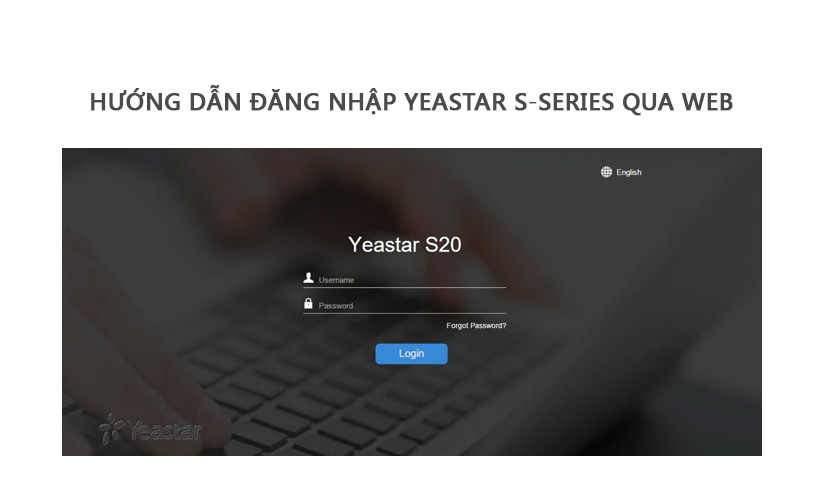
Bài viết này sẽ hướng dẫn các bạn cách đăng nhập Tổng đài IP Yeastar S-Series trên giao diện Web. Cách sử dụng taskbar-widgets, và các ứng dụng mở với MainMenu.
Mục lục
Cách truy cập tổng đài IP Yeastar bằng giao diện Web
Tổng đài IP Yeastar S-Series có thể đăng nhập và cấu hình dựa trên nền web cho quản trị viên và người dùng. Các quản trị viên có thể quản lí các thiết bị cuối bằng cách đăng nhập vào giao diện Web này.
Kiểm tra các thông số mặc đinh dưới đây:
- IP address: https://192.168.5.150:8088
- User Name: admin
- Default Password: password
Dể đăng nhập vào S-Series:
- Đảm bảo máy tính đươc kết nối với mạng có IP PBX.
- Khởi động trình duyệt trên PC, nhập địa chỉ IP, nhấn Enter .
- Nhập đúng tên người dùng và mật khẩu, nhấn Login.

Lưu ý: Để đảm bảo kết nối vào giao diện quản lý của tổng đài ip S-Series tốt nhất. Bạn nên xử dụng các trình duyệt sau:
- Chrome
- Firefox
- Internet Explorer: 11.0 hoặc cao hơn.
Giao diện cấu hình Yeastar S-series trên nền WEB
Khi đăng nhập vào Yeastar S-Series Web GUI,bạn sẽ thấy desktop. Từ đây, bạn có thể quản lý cài đặt, cài đặt ứng dụng xem thông tin tài nguyên hệ thống.
Desktop
Desktop là nơi các cửa sổ ứng dụng được hiển thị.

Taskbar
Thanh Taskbar ở trên cùng của desktop bao gồm các mục sau:

1 – Main Menu: Xem và mở các ứng dụng được cài đặt trên hệ thống S-Series của bạn.
2 – Mở các ứng dụng
- Nhấp vào biết tượng để hiển thị hoặc ẩn cửa sổ trên desktop.
- Nhấn chuột phải vào biểu tượng và chọn từ shortcut menu phím tắt để quản lý các cửa sổ ứng dụng (Maximize, Minimize, Restore, Close).
3 – Option: đăng xuất, thay đổi ngôn ngữ hoặc thay đổi các option của tài khoản.
Main Menu
Nhấp vào Main Menu ở phía trên bên trái desktop, bạn sẽ thấy tất cả các ứng dụng được cài đặt cho hệ thống.

Options
Nhấn vào Option để đăng xuất, thay đổi ngôn ngữ và các thiết lập của tài khoản.

- Language
Chọn ngôn ngữ mà bạn muốn thay đổi. - My Settings
Nhấp vào My Settings để thiết lập cài đặt tài khoản. Ở đây bạn có thể thay đổi mật khẩu đăng nhập và địa chỉ email liên kết với tài khoản của bạn. - Logout
Nhấp Logout để thoát

Lưu và cập nhật thay đổi
Nhấp Save sau khi bạn cấu hình hệ thống S-Series, đừng quên nhấp Apply ở bên phải của desktop để cập nhật những thay đổi. Nếu thay đổi đòi hỏi phải khởi động lại để có có hiệu lực, hệ thống sẽ nhắc bạn với một cửa sổ popup.
Tạo số nội bộ và thực hiện cuộc gọi ra để kiểm tra
Kết nối IP phone và thiết bị S-Series vào mạng. Sau đó đăng kí một Extension (Số nội bộ) cho IP phone thực hiện cuộc gọi qua hệ thống S-Series.
- Đăng nhập vào S-Series Web GUI, tìm đến Settings > PBX > Extensions.
- Nhấp Add để tạo Extension mới, thiết lập kiểu “SIP”. Bạn sẽ cần một tên đăng ký và mật khẩu để đăng ký Extension sau này.
- Đăng ký Extension trên điện thoại của bạn với tên đăng ký và mật khẩu, địa chỉ SIP server là địa chỉ S-Series IP của bạn.
- Khi Extensions được đăng ký với S-Series, bạn có thể gọi ra di động hoặc số nội bộ (miễn phí)
>> Xem ngay! Chi tiết cấu hình Extention trên tổng đài Yeastar

; ?>)